الإنترنت اللاسلكي موجود في كل مكان هذه الأيام ، ويمكن أن يكون لديك العديد من الأجهزة المزودة بشبكة WiFi متصلة بشبكتك اللاسلكية الخاصة. ولهذا السبب من المهم وضع جهاز توجيه WiFi في أفضل موقع متاح لإعطاء أطول مدى وأقوى إشارة لأكبر عدد ممكن من الأجهزة. إذا تم وضع جهاز التوجيه في مكان رديء ، فقد تكون الإشارة ضعيفة أو متقطعة أو تتسبب في انقطاع مستمر.
هناك العديد من العوامل التي يمكن أن تؤثر على جودة وقوة اتصال شبكة WiFi. وتشمل هذه الجدران والأرضيات والأسقف والأجهزة الكهربائية وأي شيء ينبعث منه الإشعاع أو الكهرومغناطيسية ، وبالطبع المسافة إلى جهاز التوجيه. يتيح لك Windows ومعظم برامج WiFi المجمعة معرفة مدى جودة الإشارة اللاسلكية الحالية. للحصول على فكرة أفضل عن سلوك الإشارة وما إذا كانت تتأثر بعوامل أخرى ، فمن الجيد مراقبة قوة الإشارة على مدار فترة من الزمن.
يمكن أن تساعد مشاهدة كيفية تصرف إشارة WiFi عبر عدة دقائق أو حتى ساعات في تحديد ما إذا كان الموقع الحالي لها مثاليًا أو يسبب مشاكل. نذكر هنا 5 أدوات مجانية تعرض رسمًا بيانيًا لإشارتك اللاسلكية حتى تتمكن من مشاهدتها على مدار فترة زمنية لترى كيف تتصرف. 1. NetSpot
NetSpot عبارة عن أداة مجانية لتحليل إشارات الشبكة اللاسلكية واستكشاف الأخطاء وإصلاحها متاحة لكل من أجهزة كمبيوتر Mac و Windows. بالإضافة إلى قسم اكتشاف ومراقبة WiFi القياسي ، فإنه يحتوي أيضًا على ميزة مسح الموقع التي تسمح برسم نقاط قوة إشارة الشبكة النسبية على خريطة المبنى أو المنطقة المحلية.

يبدأ البرنامج في وضع Discover الذي يعرض الشبكات اللاسلكية المتاحة جنبًا إلى جنب مع بعض الإحصاءات العامة. انقر مرتين على الشبكة المستهدفة لفتح نافذة التفاصيل. يحتوي هذا على علامة تبويب إشارة تعرض رسمًا بيانيًا لقوة الإشارة خلال فترة زمنية ، يمكن عرض آخر 5 أو 30 أو 60 دقيقة في النافذة في وقت واحد. تتوفر أيضًا نافذة البيانات الجدولية التي تعرض نفس البيانات مثل الرسم البياني ولكن في شكل نص.
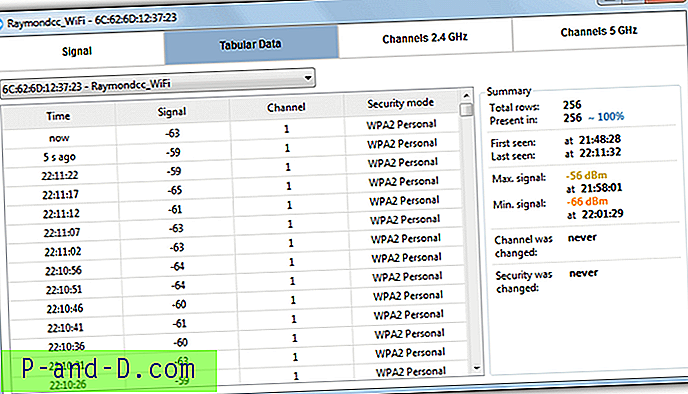
يمكن ترك تردد مسح قوة الإشارة إما بشكل افتراضي لمدة 5 ثوانٍ أو تغييره إلى 10 أو 30 أو 60 ثانية. انتبه إلى أن NetSpot تعطل بالنسبة لنا في المرة الأولى ولكن يبدو أنه يعمل بشكل جيد بعد إعادة تشغيل النظام.
تنزيل NetSpot
2. inSSIDer
الشيء المحزن في inSSIDer هو أنها توقفت عن كونها مجانية وأصبحت تطبيقًا تجريبيًا من الإصدار 3 وما بعده. لحسن الحظ ، لا يزال الإصدار 2 مجانيًا ومفتوح المصدر على الرغم من أنه لم يكن لديه أي تحديثات منذ عام 2012 ، ومن الصعب قليلاً العثور على الإصدارات المجمعة مع رمز المصدر المجاني.
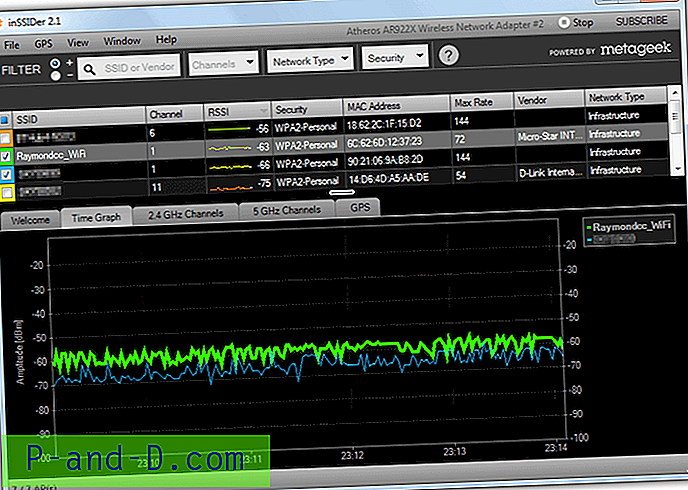
بعد تثبيت البرنامج وتشغيله ، انقر فوق علامة التبويب Time Graph لرؤية الرسوم البيانية لقوة الإشارة لجميع الشبكات اللاسلكية الموجودة. قم بإلغاء تحديد تلك التي لا تريد أن تظهر في عرض الرسم البياني ليتم تركها مع الإشارات المراد مراقبتها. تعرض الشاشة قوة الإشارة على مدى 5 دقائق وسيتم عرض أي SSID محدد بالخط العريض. على الرغم من أنه لا يمكنك عرض الإشارة لأكثر من 5 دقائق ، يمكنك النقر بزر الماوس الأيمن على الرسم البياني ونسخ صورة لها إلى الحافظة للحصول على سجل لقطة. يمكن لصق هذا بدوره في برنامج طلاء.
تنزيل inSSIDer 2.1
3. Homedale
تتمتع Homedale بميزة كبيرة على الأدوات الأخرى هنا لأنها الوحيدة المحمولة تمامًا ، والتي يفضلها الكثير من الناس. تم تصميم البرنامج بشكل جيد وسهل الاستخدام. إلى جانب الرسوم البيانية للإشارة ، يمكنك أيضًا الحصول على موقعك بنقرة زر من خدمة رسم الخرائط مثل Google.
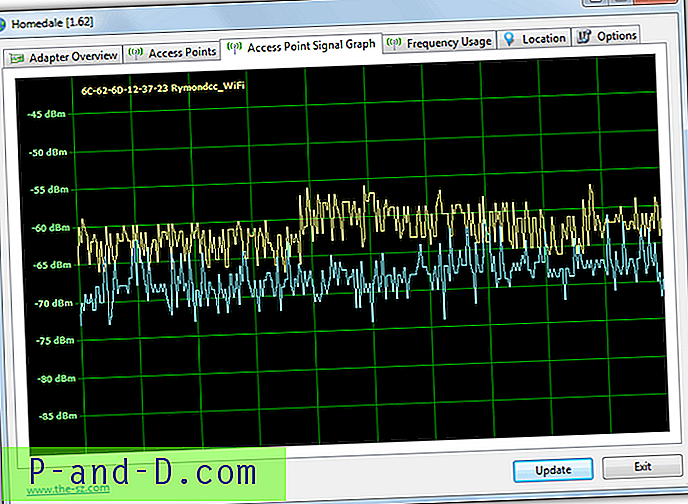
تعد مراقبة شبكة لاسلكية حالة بسيطة للذهاب إلى علامة تبويب نقاط الوصول والنقر المزدوج على نقطة الوصول. سيتحول لون الرمز الخاص به إلى اللون الأحمر للإشارة إلى أنه قد تم اختياره وسيتم عرض الرسم البياني لقوة الإشارة الحالية. يتم تحديث الرسم البياني نفسه كل ثانيتين بشكل افتراضي ويعرض حوالي 20 دقيقة من تاريخ الإشارة. يمكن تغيير معدل التحديث من علامة التبويب "خيارات" إلى 1 أو 5 أو 10 أو 30 أو 60 ثانية. انقر بزر الماوس الأيمن لحفظ الرسم البياني الحالي كصورة أو بدء تسجيل بيانات المحفوظات إلى ملف نصي.
يدعم Homedale أيضًا بعض مفاتيح تبديل سطر الأوامر بحيث يمكنك تشغيله لبدء مراقبة وتسجيل شبكة محددة تلقائيًا. استعمال /؟ في موجه الأوامر للحصول على قائمة بالحجج التي يمكن استخدامها. على سبيل المثال ، سيقوم ما يلي بإنشاء ملف log.txt وإضافة إدخال قوة الإشارة كل 3 ثوانٍ لـ SSID Raymondcc_WiFi.
Homedale -s Raymondcc_WiFi -l log.txt -r 3000
تنزيل Homedale
4. اكريليك واى فاى هوم
الإصدار المنزلي من أكريليك واي فاي مجاني للاستخدام الشخصي ولديه ما يكفي لإظهار رسم بياني لقوة الإشارة للمراقبة أو استكشاف الأخطاء وإصلاحها. إحدى الميزات المفيدة المفقودة والمتوفرة فقط في إصدار Pro المدفوع هي القدرة على تغيير الخط الزمني للرسم البياني لقوة الإشارة من الافتراضي من 5 دقائق إلى 1 أو 3 أو 10 دقائق.
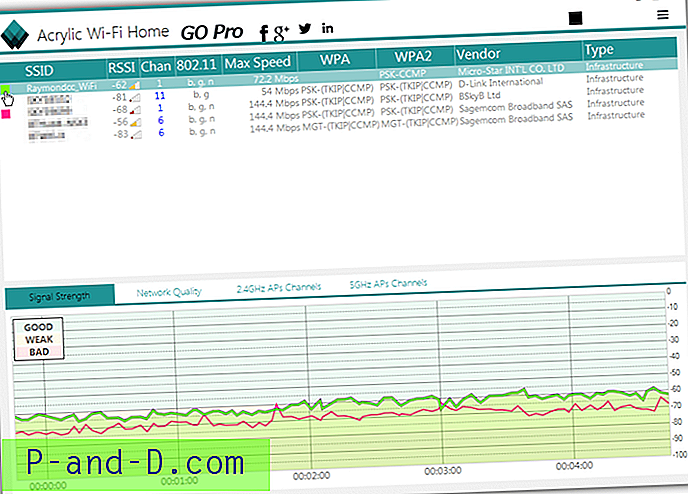
عند التثبيت والبدء ، انقر فوق خيارات (3 خطوط أفقية) واختر الوضع المتقدم لجعل الرسم البياني عرضًا كاملاً وإزالة جزء جودة الشبكة Pro عديم الفائدة فقط. لإزالة شبكة لاسلكية من الرسم البياني ، انقر على كتلة اللون على يسار اسمها في قائمة SSID. يتم تلوين الرسم البياني إلى نقاط قوة جيدة وليست جيدة جدًا ، حيث يؤدي تسليط الضوء على SSID إلى إظهاره بشكل أسهل ، ويلزم Microsoft .NET 4.5 والذي سيتعين تثبيته على Windows 7 أو Vista. Visual C ++ 2012 Redistributables مطلوبة أيضًا.
قم بتنزيل أكريليك Wi-Fi Home
5. فيستومبلر
تحتوي هذه الأداة على عدد قليل من الخيارات المتقدمة تمامًا مثل دعم نظام تحديد المواقع العالمي (GPS) وتتبع برنامج Google Earth المباشر وعددًا من الميزات التجريبية. تتضمن الوظائف الأكثر القياسية الحصول على قوة إشارة WiFi والمعلومات بالإضافة إلى القدرة على التحدث بقوة عن قوة الإشارة لك.
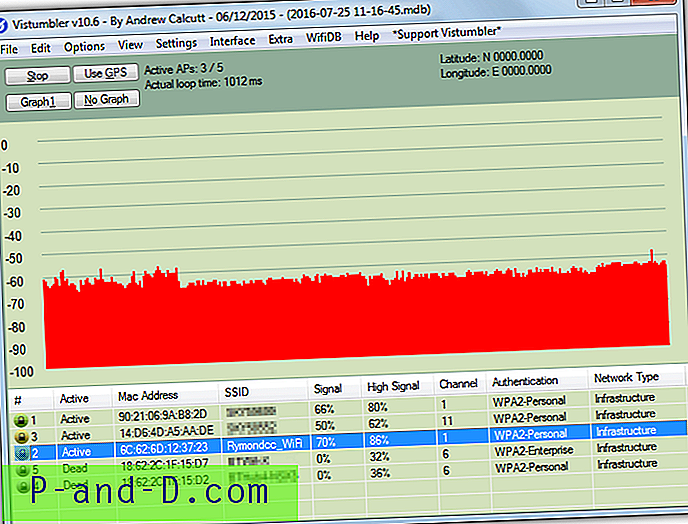
لست مضطرًا فعلًا كثيرًا للحصول على معلومات القوة بعد التثبيت ، ما عليك سوى النقر فوق مسح نقاط الوصول والنقر فوق الرسم البياني 1 أو الرسم البياني 2. ثم انقر فوق شبكة لاسلكية في القائمة لملء الرسوم البيانية. الأول هو خط بسيط يقيس قوة الإشارة خلال بضع دقائق. والثاني هو رسم بياني شريطي (في الصورة أعلاه) يوضح تاريخ قوة الإشارة لمدة 11 دقيقة تقريبًا. سيؤدي تغيير حلقة التحديث في الإعدادات> إعدادات متنوعة إلى قيمة أخرى من القيمة الافتراضية التي تبلغ 1000 مللي ثانية (ثانية واحدة) إلى إطالة أو تقصير وقت سجل الرسم البياني.
تنزيل Vistumbler
لقد نظرنا أيضًا إلى Xirrus WiFi Inspector و NetSurveyor على الرغم من أن كلاهما لا يسجلان الإشارات اللاسلكية لفترة طويلة جدًا. تتطلب Xirrus أيضًا ملء نموذج عبر الإنترنت للحصول على رابط التنزيل من موقع الويب.



![[Fix] لا يمكن تشغيل البرامج دون كتابة الامتداد (.EXE) في موجه الأوامر](http://p-and-d.com/img/microsoft/271/cannot-run-programs-without-typing-extension.jpg)

